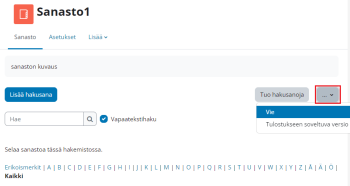Ero sivun ”Sanasto” versioiden välillä
Ei muokkausyhteenvetoa |
|||
| (12 välissä olevaa versiota 3 käyttäjän tekeminä ei näytetä) | |||
| Rivi 1: | Rivi 1: | ||
{{Aktiviteetit}} | {{Aktiviteetit}} | ||
= Aktiviteetin esittely = | = Aktiviteetin esittely = | ||
Katso esittelyvideo: [https://youtu.be/N4C-FcEXnfc Glossary activity, Moodle.org (englanniksi)] | |||
Sanastot tarkoittavat Moodlessa yhteisesti luotuja tietokantoja, joiden tietueista voidaan käydä keskustelua ja jonka laatimista kurssin opettaja voi halutessaan arvioida. Sanastoja voidaan käyttää monella eri tapaa opetuksessa: | Sanastot tarkoittavat Moodlessa yhteisesti luotuja tietokantoja, joiden tietueista voidaan käydä keskustelua ja jonka laatimista kurssin opettaja voi halutessaan arvioida. Sanastoja voidaan käyttää monella eri tapaa opetuksessa: | ||
* Sanastot sopivat vuosikurssilta toiselle tapahtuvan tiedonrakentelun tallentamiseen, sillä sanaston sisältö on helppo siirtää kurssilta toiselle. | * Sanastot sopivat vuosikurssilta toiselle tapahtuvan tiedonrakentelun tallentamiseen, sillä sanaston sisältö on helppo siirtää kurssilta toiselle. | ||
* Sanastolla opettaja ja opiskelijat voivat laatia käsiteluettelon. Moodle linkittää haluttaessa keskustelualueella mainitut käsitteet automaattisesti sanastoon | * Sanastolla opettaja ja opiskelijat voivat laatia käsiteluettelon. Moodle linkittää haluttaessa keskustelualueella mainitut käsitteet automaattisesti sanastoon | ||
| Rivi 9: | Rivi 12: | ||
* Sanastolla voi kerätä opiskelijoilta ehdotuksia tenttikysymyksiksi. | * Sanastolla voi kerätä opiskelijoilta ehdotuksia tenttikysymyksiksi. | ||
* Sanastolla voi pyytää opiskelijoita keräämään linkkilistaa.<br> (Osa käyttöideoista kirjasta "Moodle Teaching Techniques".) | * Sanastolla voi pyytää opiskelijoita keräämään linkkilistaa.<br> (Osa käyttöideoista kirjasta "Moodle Teaching Techniques".) | ||
Lisää Sanasto laittamalla muokkaustila päälle, valitse "Lisää aktiviteetti tai aineisto" ja Sanasto. | |||
= Sanaston asetukset = | = Sanaston asetukset = | ||
== Nimi ja kuvaus == | == Nimi ja kuvaus == | ||
Samalla tavoin kuin muissakin aktiviteeteissa, nimikenttä näkyy kurssin etusivulla ja eri yhteenvetosivuilla. Kuvaus näkyy sanaston etusivulla, ja siihen kirjoitetaan tehtävänanto. Jos valitset "Näytä kuvaus kurssisivulla", näkyy kuvaus myös kurssisivulla aktiviteetin alapuolella. | |||
Samalla tavoin kuin muissakin aktiviteeteissa, nimikenttä näkyy kurssin etusivulla ja eri yhteenvetosivuilla. Kuvaus näkyy sanaston etusivulla, ja siihen kirjoitetaan tehtävänanto. | |||
== Sanaston tyyppi == | == Sanaston tyyppi == | ||
Pääsanastoa voi muokata ainoastaan opettajat ja niitä voi olla kurssilla vain yksi. Pääsanastossa voi julkaista tietueita toissijaisista sanastoista. Toissijaista sanastoa voivat muokata myös opiskelijat ja niitä voi olla useita. Useimmiten kannattaa käyttää toissijaista sanastoa. | Pääsanastoa voi muokata ainoastaan opettajat ja niitä voi olla kurssilla vain yksi. Pääsanastossa voi julkaista tietueita toissijaisista sanastoista. Toissijaista sanastoa voivat muokata myös opiskelijat ja niitä voi olla useita. Useimmiten kannattaa käyttää toissijaista sanastoa. | ||
== Hakusanat julkaistaan heti == | |||
Tämä asetus määrittelee, mitä tapahtuu opiskelijoiden lisäämille hakusanoille. Ne voidaan automaattisesti julkaista eli laittaa näkyville kaikille. Muuten opettajan täytyy hyväksyä jokainen opiskelijan lisäämä hakusana erikseen. | |||
== Hakusanat aina muokattavissa == | |||
Tämä tarkoittaa, voivatko opiskelijat muokata tai poistaa lisäämiään tietueita vielä oletusmuokkausajan päätyttyä. Tämä kannattaa sallia, paitsi jos tietueita on tarkoitus arvostella. | |||
== Salli samannimiset hakusanat == | == Salli samannimiset hakusanat == | ||
Jos haluat sallia samannimiset hakusanat, voi samalla käsitteellä eli sanaston sanalla olla useita selityksiä. | Jos haluat sallia samannimiset hakusanat, voi samalla käsitteellä eli sanaston sanalla olla useita selityksiä. | ||
== Salli hakusanojen kommentit == | == Salli hakusanojen kommentit == | ||
Opettajat voivat aina lisätä kommentteja tietueisiin, mutta jos haluat, että tämä on mahdollista opiskelijoille, tämä asetus tulee olla päällä. Tällöin sanastosta tulee hieman keskustelualueen kaltainen. | Opettajat voivat aina lisätä kommentteja tietueisiin, mutta jos haluat, että tämä on mahdollista opiskelijoille, tämä asetus tulee olla päällä. Tällöin sanastosta tulee hieman keskustelualueen kaltainen. | ||
== Sanaston automaattinen linkitys == | == Sanaston automaattinen linkitys == | ||
Tämän toiminnon päälle kytkeminen sallii yksittäisten merkintöjen sanastossa linkittyä automaattisesti aina kun ne esiintyvät kurssialueen aktiviteeteissa. Tällöin tekstiin ilmestyy linkki, joka vie sanastoon. Esimerkiksi käytettäessä sanastoa kurssin käsitelistana tämä ominaisuus kannattaa kytkeä päälle. | Tämän toiminnon päälle kytkeminen sallii yksittäisten merkintöjen sanastossa linkittyä automaattisesti aina kun ne esiintyvät kurssialueen aktiviteeteissa. Tällöin tekstiin ilmestyy linkki, joka vie sanastoon. Esimerkiksi käytettäessä sanastoa kurssin käsitelistana tämä ominaisuus kannattaa kytkeä päälle. | ||
== Sanaston selaustapa == | |||
== Sanaston | |||
Määrittää sanaston ulkoasun. Ulkoasun soveltuvuus sanaston käyttökohteeseen kannattaa varmistaa luomalla muutaman tietueen ja kokeilemalla erilaisia selaustapoja. | Määrittää sanaston ulkoasun. Ulkoasun soveltuvuus sanaston käyttökohteeseen kannattaa varmistaa luomalla muutaman tietueen ja kokeilemalla erilaisia selaustapoja. | ||
== Näytettävien hakusanojen määrä sivulla == | |||
Pienissä sanastoissa määrä kannattaa asettaa niin suureksi, että kaikki tietueet mahtuvat yhdelle sivulle. | |||
== Näytä erikoismerkit, aakkosittain, ja kaikki merkinnät == | == Näytä erikoismerkit, aakkosittain, ja kaikki merkinnät == | ||
Näillä valinnoilla säädetään mitä eri tapoja voidaan käyttää sanaston selailuun. Yleensä ne kannattaa jättää päälle. | Näillä valinnoilla säädetään mitä eri tapoja voidaan käyttää sanaston selailuun. Yleensä ne kannattaa jättää päälle. | ||
== Salli tulostusnäkymä == | |||
== | Opiskelijoiden sallitaan nähdä sanaston tulostusnäkymä. Opettajat saavat aina käyttää tulostusnäkymää. | ||
== RSS == | == RSS == | ||
Sanastoon voi kytkeä päälle [http://wiki.helsinki.fi/pages/viewpage.action?pageId=28198233 verkkosyötteet], jolloin opettajat ja opiskelijat voivat seurata sen päivittymistä uutistenlukuohjelmalla. | Sanastoon voi kytkeä päälle [http://wiki.helsinki.fi/pages/viewpage.action?pageId=28198233 verkkosyötteet], jolloin opettajat ja opiskelijat voivat seurata sen päivittymistä uutistenlukuohjelmalla. | ||
== Arviointi == | == Arviointi == | ||
Sanastoon lisättyjä tietueita – joita sanastossa kutsutaan hakusanoiksi – voidaan myös arvioida. Arvioinnin voi sallia opettajille, tai opiskelijoille. Jos arviointi sallitaan opiskelijoille, yksittäisen tietueen arvosanaksi muodostuu keskiarvo kaikista yksittäisistä arvioinneista. Opiskelijan kokonaisarvosana sanastoaktiviteetista on keskiarvo kaikista yksittäisistä tietueista, jotka hän on laatinut. Jos opettaja haluaa käyttää jotakin toisenlaista arvostelustrategiaa, esimerkiksi 1 piste per tietue, arviointi kannattaa kytkeä pois päältä itse sanastosta, ja lisätä sen sijaan arviointikirjaan sarake arvostelua varten. | Sanastoon lisättyjä tietueita – joita sanastossa kutsutaan hakusanoiksi – voidaan myös arvioida. Arvioinnin voi sallia opettajille, tai opiskelijoille. Jos arviointi sallitaan opiskelijoille, yksittäisen tietueen arvosanaksi muodostuu keskiarvo kaikista yksittäisistä arvioinneista. Opiskelijan kokonaisarvosana sanastoaktiviteetista on keskiarvo kaikista yksittäisistä tietueista, jotka hän on laatinut. Jos opettaja haluaa käyttää jotakin toisenlaista arvostelustrategiaa, esimerkiksi 1 piste per tietue, arviointi kannattaa kytkeä pois päältä itse sanastosta, ja lisätä sen sijaan arviointikirjaan sarake arvostelua varten. | ||
= Sanaston käyttö = | = Sanaston käyttö = | ||
Sanaston käyttö on hyvin suoraviivaista. Sanastoa voidaan selata hakusanojen mukaan ja sanastoon voidaan lisätä hakusanoja. Yksittäisiä hakusanoja voi myös arvostella, ja hakusanoista voi keskustella jättämällä niihin kommentteja. Opettajat voivat myös halutessaan luoda sanastoon kategorioita (Selaa kategorioiden mukaan / Muokkaa kategorioita). Opettajat voivat myös tuoda ja viedä sanaston käsitteitä eri kurssialueiden välillä oikean ylänurkan linkeistä. | Sanaston käyttö on hyvin suoraviivaista. Sanastoa voidaan selata hakusanojen mukaan ja sanastoon voidaan lisätä hakusanoja. Yksittäisiä hakusanoja voi myös arvostella, ja hakusanoista voi keskustella jättämällä niihin kommentteja. Opettajat voivat myös halutessaan luoda sanastoon kategorioita (Selaa kategorioiden mukaan / Muokkaa kategorioita). Opettajat voivat myös tuoda ja viedä sanaston käsitteitä eri kurssialueiden välillä oikean ylänurkan linkeistä. | ||
Hakusanan lisääminen näyttää tältä: | Hakusanan lisääminen näyttää tältä: | ||
[[ | [[Tiedosto:M401sanasto3.png|600px]] | ||
Avainsanoilla on kaksi toiminnallisuutta. Jos sanastoon tehdään hakuja, hakusana löytyy myös avainsanojen perusteella. Lisäksi, jos hakusanat on asetettu linkittymään automaattisesti muihin kurssin aktiviteetteihin kuten ylläolevassa esimerkissä, kaikki hakusanojen käsite- ja avainsana-kentissä luetellut sanat linkittyvät automaattisesti sanastoon silloin kuin ne esiintyvät muissa aktiviteeteissa. | Avainsanoilla on kaksi toiminnallisuutta. Jos sanastoon tehdään hakuja, hakusana löytyy myös avainsanojen perusteella. Lisäksi, jos hakusanat on asetettu linkittymään automaattisesti muihin kurssin aktiviteetteihin kuten ylläolevassa esimerkissä, kaikki hakusanojen käsite- ja avainsana-kentissä luetellut sanat linkittyvät automaattisesti sanastoon silloin kuin ne esiintyvät muissa aktiviteeteissa. | ||
Sanaston hakusanoja pääsee | Sanaston hakusanoja pääsee poistamaan ja muokkaamaan oikean alanurkan kuvakkeista: | ||
[[ | [[Tiedosto:M401sanasto.png|500px]] | ||
Ainoastaan opettajat ja hakusanan luoneet opiskelijat voivat poistaa hakusanoja. | Ainoastaan opettajat ja hakusanan luoneet opiskelijat voivat poistaa hakusanoja. | ||
= Sanaston kopiointi kurssialueelta toiselle = | = Sanaston kopiointi kurssialueelta toiselle = | ||
Jos haluat hyödyntää yhdellä kurssilla keräämääsi sanastoa seuraavan kurssin opiskelijoiden kanssa, pelkkä aktiviteetin kopiointi Tuo-toiminnolla kurssialueelta toiselle ei vielä riitä. Tuo-toiminto kopioi kyllä aktiviteetin, mutta ei sen sisältöä. Jotta saat myös sisällön mukaan: | Jos haluat hyödyntää yhdellä kurssilla keräämääsi sanastoa seuraavan kurssin opiskelijoiden kanssa, pelkkä aktiviteetin kopiointi Tuo-toiminnolla kurssialueelta toiselle ei vielä riitä. Tuo-toiminto kopioi kyllä aktiviteetin, mutta ei sen sisältöä. Jotta saat myös sisällön mukaan: | ||
* mene lähde-alueelle, jossa sanastossa on sisällöt, ja avaa sanasto | * mene lähde-alueelle, jossa sanastossa on sisällöt, ja avaa sanasto | ||
* valitse | * valitse oikeanpuoleisesta alasvetovalikosta '''Vie''' ja tallenna tiedosto (sanaston_nimi.xml) koneellesi | ||
[[Tiedosto:M401sanasto2.png|350px]] | |||
* mene kohde-alueelle, jossa on valmiina sama sanasto tyhjänä, ja avaa sanasto | * mene kohde-alueelle, jossa on valmiina sama sanasto tyhjänä, ja avaa sanasto | ||
* valitse sieltä '''Tuo hakusanoja''' ja valitse äsken tallentamasi tiedosto koneeltasi | * valitse sieltä '''Tuo hakusanoja''' ja valitse äsken tallentamasi tiedosto koneeltasi | ||
| Rivi 91: | Rivi 65: | ||
=Englanninkielinen ohjevideo= | =Englanninkielinen ohjevideo= | ||
[https://youtu.be/N4C-FcEXnfc Glossary activity, Moodle.org] | |||
[https:// | |||
= Usein kysyttyjä kysymyksiä = | = Usein kysyttyjä kysymyksiä = | ||
{| border="1" cellspacing="0" | {| border="1" cellspacing="0" | ||
|- | |- | ||
| [https://wiki.helsinki.fi/display/moodle/Satunnainen+hakusana+sanastosta Satunnainen hakusana sanastosta] <br> | | [https://wiki.helsinki.fi/display/moodle/Satunnainen+hakusana+sanastosta Satunnainen hakusana sanastosta] <br> | ||
|- | |||
| [[Moodlen sanasto kirjanmerkkiarkistona]] <br> | |||
|- | |- | ||
| [https://wiki.helsinki.fi/pages/viewpage.action?pageId=50772928 Miten estän uusien hakusanojen lisäämisen sanastoon?] <br> | | [https://wiki.helsinki.fi/pages/viewpage.action?pageId=50772928 Miten estän uusien hakusanojen lisäämisen sanastoon?] <br> | ||
|} | |} | ||
Nykyinen versio 3. elokuuta 2023 kello 10.48
Aktiviteetin esittely
Katso esittelyvideo: Glossary activity, Moodle.org (englanniksi)
Sanastot tarkoittavat Moodlessa yhteisesti luotuja tietokantoja, joiden tietueista voidaan käydä keskustelua ja jonka laatimista kurssin opettaja voi halutessaan arvioida. Sanastoja voidaan käyttää monella eri tapaa opetuksessa:
- Sanastot sopivat vuosikurssilta toiselle tapahtuvan tiedonrakentelun tallentamiseen, sillä sanaston sisältö on helppo siirtää kurssilta toiselle.
- Sanastolla opettaja ja opiskelijat voivat laatia käsiteluettelon. Moodle linkittää haluttaessa keskustelualueella mainitut käsitteet automaattisesti sanastoon
- Opiskelijat voivat laatia listan kurssin osallistujista sanastoaktiviteettiin.
- Sanastolla voi kerätä opiskelijoilta ehdotuksia tenttikysymyksiksi.
- Sanastolla voi pyytää opiskelijoita keräämään linkkilistaa.
(Osa käyttöideoista kirjasta "Moodle Teaching Techniques".)
Lisää Sanasto laittamalla muokkaustila päälle, valitse "Lisää aktiviteetti tai aineisto" ja Sanasto.
Sanaston asetukset
Nimi ja kuvaus
Samalla tavoin kuin muissakin aktiviteeteissa, nimikenttä näkyy kurssin etusivulla ja eri yhteenvetosivuilla. Kuvaus näkyy sanaston etusivulla, ja siihen kirjoitetaan tehtävänanto. Jos valitset "Näytä kuvaus kurssisivulla", näkyy kuvaus myös kurssisivulla aktiviteetin alapuolella.
Sanaston tyyppi
Pääsanastoa voi muokata ainoastaan opettajat ja niitä voi olla kurssilla vain yksi. Pääsanastossa voi julkaista tietueita toissijaisista sanastoista. Toissijaista sanastoa voivat muokata myös opiskelijat ja niitä voi olla useita. Useimmiten kannattaa käyttää toissijaista sanastoa.
Hakusanat julkaistaan heti
Tämä asetus määrittelee, mitä tapahtuu opiskelijoiden lisäämille hakusanoille. Ne voidaan automaattisesti julkaista eli laittaa näkyville kaikille. Muuten opettajan täytyy hyväksyä jokainen opiskelijan lisäämä hakusana erikseen.
Hakusanat aina muokattavissa
Tämä tarkoittaa, voivatko opiskelijat muokata tai poistaa lisäämiään tietueita vielä oletusmuokkausajan päätyttyä. Tämä kannattaa sallia, paitsi jos tietueita on tarkoitus arvostella.
Salli samannimiset hakusanat
Jos haluat sallia samannimiset hakusanat, voi samalla käsitteellä eli sanaston sanalla olla useita selityksiä.
Salli hakusanojen kommentit
Opettajat voivat aina lisätä kommentteja tietueisiin, mutta jos haluat, että tämä on mahdollista opiskelijoille, tämä asetus tulee olla päällä. Tällöin sanastosta tulee hieman keskustelualueen kaltainen.
Sanaston automaattinen linkitys
Tämän toiminnon päälle kytkeminen sallii yksittäisten merkintöjen sanastossa linkittyä automaattisesti aina kun ne esiintyvät kurssialueen aktiviteeteissa. Tällöin tekstiin ilmestyy linkki, joka vie sanastoon. Esimerkiksi käytettäessä sanastoa kurssin käsitelistana tämä ominaisuus kannattaa kytkeä päälle.
Sanaston selaustapa
Määrittää sanaston ulkoasun. Ulkoasun soveltuvuus sanaston käyttökohteeseen kannattaa varmistaa luomalla muutaman tietueen ja kokeilemalla erilaisia selaustapoja.
Näytettävien hakusanojen määrä sivulla
Pienissä sanastoissa määrä kannattaa asettaa niin suureksi, että kaikki tietueet mahtuvat yhdelle sivulle.
Näytä erikoismerkit, aakkosittain, ja kaikki merkinnät
Näillä valinnoilla säädetään mitä eri tapoja voidaan käyttää sanaston selailuun. Yleensä ne kannattaa jättää päälle.
Salli tulostusnäkymä
Opiskelijoiden sallitaan nähdä sanaston tulostusnäkymä. Opettajat saavat aina käyttää tulostusnäkymää.
RSS
Sanastoon voi kytkeä päälle verkkosyötteet, jolloin opettajat ja opiskelijat voivat seurata sen päivittymistä uutistenlukuohjelmalla.
Arviointi
Sanastoon lisättyjä tietueita – joita sanastossa kutsutaan hakusanoiksi – voidaan myös arvioida. Arvioinnin voi sallia opettajille, tai opiskelijoille. Jos arviointi sallitaan opiskelijoille, yksittäisen tietueen arvosanaksi muodostuu keskiarvo kaikista yksittäisistä arvioinneista. Opiskelijan kokonaisarvosana sanastoaktiviteetista on keskiarvo kaikista yksittäisistä tietueista, jotka hän on laatinut. Jos opettaja haluaa käyttää jotakin toisenlaista arvostelustrategiaa, esimerkiksi 1 piste per tietue, arviointi kannattaa kytkeä pois päältä itse sanastosta, ja lisätä sen sijaan arviointikirjaan sarake arvostelua varten.
Sanaston käyttö
Sanaston käyttö on hyvin suoraviivaista. Sanastoa voidaan selata hakusanojen mukaan ja sanastoon voidaan lisätä hakusanoja. Yksittäisiä hakusanoja voi myös arvostella, ja hakusanoista voi keskustella jättämällä niihin kommentteja. Opettajat voivat myös halutessaan luoda sanastoon kategorioita (Selaa kategorioiden mukaan / Muokkaa kategorioita). Opettajat voivat myös tuoda ja viedä sanaston käsitteitä eri kurssialueiden välillä oikean ylänurkan linkeistä.
Hakusanan lisääminen näyttää tältä:
Avainsanoilla on kaksi toiminnallisuutta. Jos sanastoon tehdään hakuja, hakusana löytyy myös avainsanojen perusteella. Lisäksi, jos hakusanat on asetettu linkittymään automaattisesti muihin kurssin aktiviteetteihin kuten ylläolevassa esimerkissä, kaikki hakusanojen käsite- ja avainsana-kentissä luetellut sanat linkittyvät automaattisesti sanastoon silloin kuin ne esiintyvät muissa aktiviteeteissa.
Sanaston hakusanoja pääsee poistamaan ja muokkaamaan oikean alanurkan kuvakkeista:
Ainoastaan opettajat ja hakusanan luoneet opiskelijat voivat poistaa hakusanoja.
Sanaston kopiointi kurssialueelta toiselle
Jos haluat hyödyntää yhdellä kurssilla keräämääsi sanastoa seuraavan kurssin opiskelijoiden kanssa, pelkkä aktiviteetin kopiointi Tuo-toiminnolla kurssialueelta toiselle ei vielä riitä. Tuo-toiminto kopioi kyllä aktiviteetin, mutta ei sen sisältöä. Jotta saat myös sisällön mukaan:
- mene lähde-alueelle, jossa sanastossa on sisällöt, ja avaa sanasto
- valitse oikeanpuoleisesta alasvetovalikosta Vie ja tallenna tiedosto (sanaston_nimi.xml) koneellesi
- mene kohde-alueelle, jossa on valmiina sama sanasto tyhjänä, ja avaa sanasto
- valitse sieltä Tuo hakusanoja ja valitse äsken tallentamasi tiedosto koneeltasi
- Pudotusvalikossa Kohde on Nykyinen sanasto, ja Tallenna muutokset
Englanninkielinen ohjevideo
Usein kysyttyjä kysymyksiä
| Satunnainen hakusana sanastosta |
| Moodlen sanasto kirjanmerkkiarkistona |
| Miten estän uusien hakusanojen lisäämisen sanastoon? |